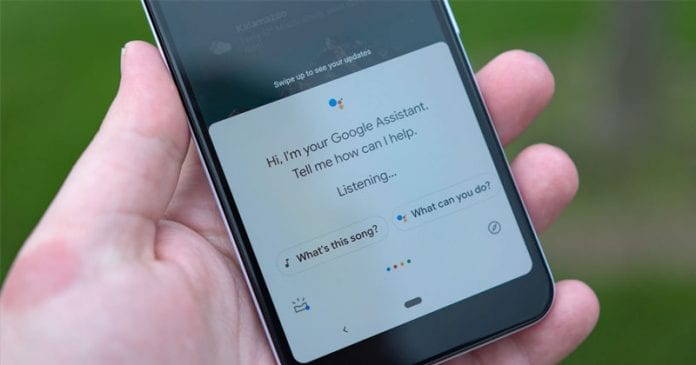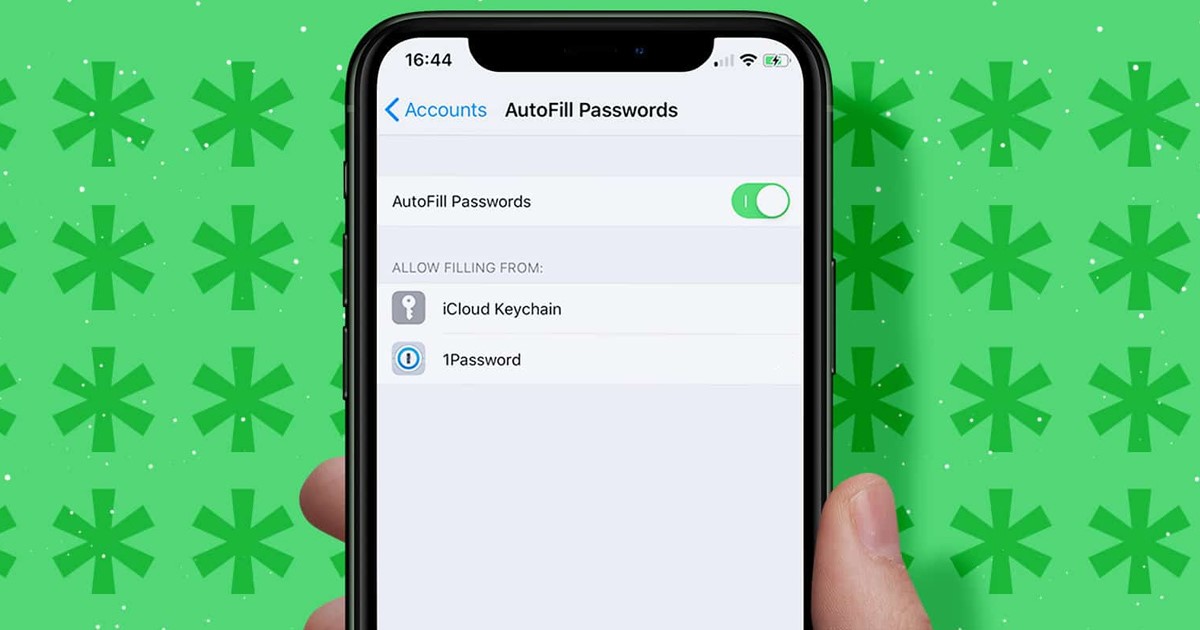
Amikor az Apple elindította az iOS 12-t, egy nagyszerű jelszókezelőt vezetett be. A jelszókezelő hasonló a Chrome webböngészőben láthatóhoz. Az iOS jelszógenerátorral, amikor webhelyeken és alkalmazásokban regisztrál szolgáltatásra, engedélyezheti iPhone-jának, hogy erős jelszót hozzon létre fiókjaihoz.
iOS jelszógenerátor
Az iOS jelszógenerátor alapértelmezés szerint minden iPhone készüléken engedélyezve van, és ha támogatott webhelyet vagy alkalmazást észlel, egyedi és összetett jelszót javasol. Néhány jelszókezelő lehetőséget is kínál, például:
Erős jelszó használata: Ez kiválasztja a generált jelszót.
Nincsenek speciális karakterek: Ez egy erős jelszót generál, amely csak számokból és betűkből áll. Használatához érintse meg az Egyéb opciók > Nincsenek speciális karakterek elemet.
Könnyen beírható: Ez egy erős, könnyen beírható jelszót generál. Használatához válassza az Egyéb beállítások > Könnyen beírható lehetőséget.
Válassza ki a Saját jelszót: Ezzel létrehozhatja saját jelszavát. Használatához válassza az Egyéb beállítások > Saját jelszó kiválasztása lehetőséget.
Miután létrehoz egy jelszót az iOS jelszógenerátorral, iPhone-ja eltárolja a jelszavakat az iCloud kulcstartóban, és automatikusan kitölti azokat a webhelyeken és alkalmazásokban. Bár a funkció kényelmes, mivel megkíméli Önt a jelszavak megjegyezésével járó fáradságtól, sok felhasználó valódi okokból szeretné kikapcsolni.
Kapcsolja ki az Automatikus jelszójavaslat funkciót az iPhone készüléken
Sok felhasználó szívesebben írja a jelszavakat egy notebookba, és kevesen nem szeretik a jelszavak automatikus kitöltését adatvédelmi okokból. Ha így gondolja, le kell tiltania az automatikus jelszójavaslatot az iPhone-on.
Az automatikus jelszójavaslat letiltásához az iPhone készüléken le kell tiltania az Apple automatikus kitöltés funkcióját. Az Automatikus kitöltés funkció letiltása letiltja a jelszó-létrehozó eszközt az iPhone-on. Így kapcsolhatja ki a jelszavak automatikus kitöltését iPhone készülékeken.
1. Először nyissa meg a Beállítások alkalmazást iPhone-ján. A Beállítások alkalmazásban görgessen le, és érintse meg a Jelszavak elemet.
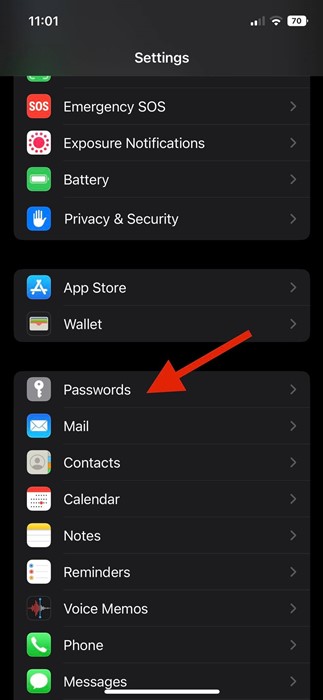
2. A Jelszavak képernyőn érintse meg a Jelszó opciók elemet.
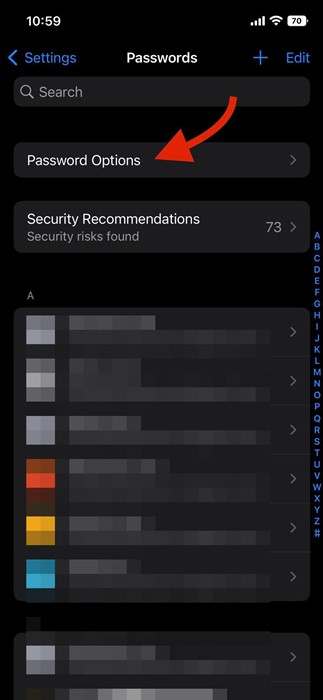
3. Ezután a Jelszó beállításainál kapcsolja ki az Automatikus kitöltés jelszavak kapcsolóját.
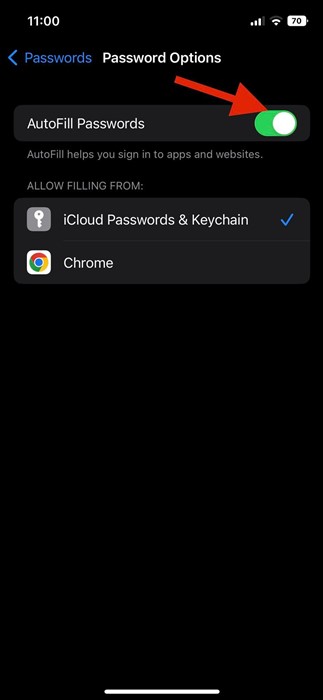
4. Ezzel letiltja az automatikus kitöltési jelszavakat az iPhone-on. Mostantól iPhone-ja nem tölti ki a jelszavakat az alkalmazásokban és webhelyeken.
Ez az! Ezzel letiltja a jelszó-létrehozó eszközt az iPhone-on.
Tehát ez az útmutató arról szól, hogyan kapcsolhatja ki az automatikus jelszavas javaslatokat az iPhone készülékeken. Ha újra szeretné használni ezt a funkciót, csak engedélyezze a kapcsolót a 3. lépésben. Ha további segítségre van szüksége az automatikus jelszavas javaslatok letiltásához iOS rendszeren, tudassa velünk az alábbi megjegyzésekben.